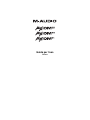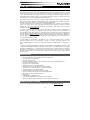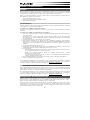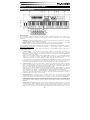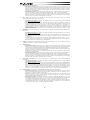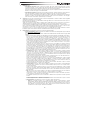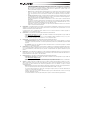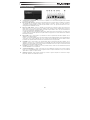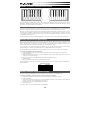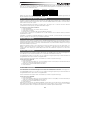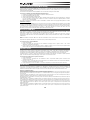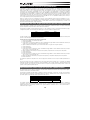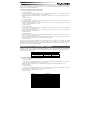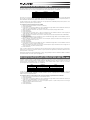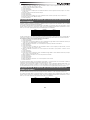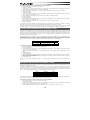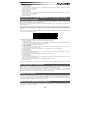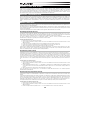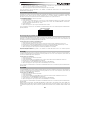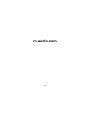M-Audio Axiom 61 (2nd gen) Guida utente
- Categoria
- Pianoforti digitali
- Tipo
- Guida utente
Questo manuale è adatto anche per

Guida per l'uso
Italiano


3
Guida per l'uso (Italiano)
Capitolo 1: Introduzione
Congratulazioni per l'acquisto di un controller MIDI M-Audio serie Axiom. Progettata per l'utilizzo sia in studio
che live, la tastiera Axiom è dotata di 25, 49 o 61 tasti semi-pesati e sensibili alla velocity con aftertouch,
nonché di DirectLink. Dopo aver eseguito l'installazione e la configurazione, DirectLink esegue in automatico
la mappatura di fader, pulsanti, manopole e controlli di trasporto di Axiom su numerose funzioni nelle versioni
supportate di Pro Tools e di altre DAW (Digital Audio Workstations).
È possibile associare i fader, le manopole, i pulsanti e i trigger pad di Axiom a diversi parametri della DAW o
dello strumento virtuale, utilizzando la funzione MIDI Learn (se disponibile), oppure tramite assegnazione
manuale come descritto in Capitolo 5, "Funzioni avanzate di programmazione."
Per ulteriori informazioni sulle caratteristiche e funzionalità di MIDI Learn, consultare la documentazione
fornita con il software. Per un elenco aggiornato delle applicazioni di registrazione approvate, dei driver
Windows più recenti, dei programmi di installazione di DirectLink e delle relative Guide per l'utente,
consultare il sito Web www.m-audio.com.
Un singolo collegamento USB consente di inviare i dati MIDI al computer e di fornire alimentazione al
dispositivo. Axiom è un dispositivo compatibile e verrà riconosciuto automaticamente dal computer host
senza l'aggiunta di alcun driver. Tuttavia, è consigliabile scaricare e installare la versione più aggiornata dei
driver Axiom (dal sito www.m-audio.com) prima di installare DirectLink, di controllare più di un'applicazione
alla volta oppure di utilizzare contemporaneamente altri dispositivi audio USB compatibili. In alternativa, è
possibile collegare Axiom a una porta USB disponibile sul computer utilizzando il cavo USB in dotazione e
accendere l'unità (interruttore su On).
I connettori MIDI a 5 pin trasmettono i dati MIDI da e verso un dispositivo Axiom quando si controllano
dispositive hardware esterni come sintetizzatori e moduli sonori. Axiom può inoltre funzionare come
interfaccia MIDI USB tra un computer host e dispositivi hardware esterni MIDI durante il collegamento via
USB.
Per ulteriori informazioni sull'installazione dei driver su sistemi Windows, sull'installazione di Axiom e sulla
configurazione della DAW per Windows e Mac OS X, vedere Capitolo 2, "Installazione driver." Per maggiori
informazioni sull'installazione e configurazione di DirectLink vedere la Guida dell'utente di DirectLink.
(DirectLink è il nome originale di quello che M-Audio oggi chiama "HyperControl". La tecnologia è identica.
Ricordate semplicemente che in documenti più recenti sul nostro sito Web potrebbe essere chiamato
"HyperControl".)
Caratteristiche
• 25, 49 o 61 tasti semi-pesati e sensibili alla velocity con aftertouch
• 4 zone della tastiera programmabili
• Pulsanti Octave/Transpose
• DirectLink - mappatura automatica dei comandi del pannello superiore sulle DAW approvate
• 2 pulsanti Patch Select dedicati
• 8 trigger pad; riassegnabili via MIDI
• 9 fader (1 in Axiom 25); riassegnabili via MIDI
• 9 pulsanti fader (solo in Axiom 49/61); riassegnabili via MIDI
• 8 potenziometri a corsa infinita "Endless"; riassegnabili via MIDI
• 6 pulsanti di trasporto; riassegnabili via MIDI
• Controlli Pitch Bend e Modulation; riassegnabili via MIDI
• Ingressi per pedali sustain ed expression; riassegnabili via MIDI
• 20 posizioni di memoria modificabili dall'utente
• Display LCD
• Connettori MIDI In e MIDI Out a 5 pin
• Porta USB 2.0 (compatibile con la versione precedente USB 1.1)
• Alimentato tramite bus USB o alimentazione esterna (venduta separatamente)
Requisiti minimi di sistema
Per un elenco dei requisiti minimi di sistema supportati, visitare il sito Web www.m-audio.com.

4
Capitolo 2: Installazione driver
Windows
Axiom è un dispositivo compatibile e verrà riconosciuto automaticamente dal computer senza la necessità di driver aggiuntivi
nei sistemi Windows XP, Windows Vista, Windows 7 o Windows 8. Per iniziare a creare la propria musica è sufficiente
collegare il dispositivo al computer tramite il cavo USB fornito e configurare il software per la registrazione.
Tuttavia, si consiglia agli utenti Windows di scaricare e installare i driver per le tastiere Axiom più recenti disponibili nel sito
Web di M-Audio per eseguire le seguenti operazioni:
• Controllo di più applicazioni allo stesso tempo.
• Utilizzo simultaneo di altri dispositivi audio USB compatibili.
• Utilizzo di comandi SysEx lunghi.
Fasi di installazione
Assicurarsi che Axiom non sia collegato al computer prima di installare il software. Il programma di installazione richiederà di
collegare Axiom nel corso della procedura di installazione.
Per installare i driver di Windows ottenuti tramite download:
Fare doppio clic sul programma di installazione per avviare la procedura. Seguire le istruzioni visualizzate per completare
l'installazione.
Per installare i driver di Windows ottenuti tramite disco di installazione:
1. Inserire il disco nell'unità CD o DVD del computer. Il programma di installazione dei driver viene avviato all'inserimento
del disco di installazione.
Se l'applicazione non si esegue automaticamente, è possibile avviarla manualmente facendo clic sul menu Start,
Risorse del computer (o Computer in Windows Vista, Windows 7 o Windows 8) e aprendo il disco visualizzato nell'unità
CD o DVD del computer.
2. Selezionare Axiom dal menu a comparsa Prodotto e fare clic su Install.
3. Seguire le istruzioni visualizzate. Nel corso delle fasi del processo di installazione è possibile che compaia la notifica di
driver installato non conforme al test Logo di Windows o la richiesta di conferma dell'attendibilità della provenienza del
programma. Fare clic su Continua (Windows XP) o Installa (Windows Vista, Windows 7 o Windows 8) per proseguire
l'installazione.
4. Una volta completata l'installazione, fare clic su Fine.
5. Collegare Axiom a una porta USB disponibile. Su computer con sistemi Windows Vista, Windows 7 o Windows 8 è già
possibile utilizzare Axiom. Su computer con Windows XP, passare alla fase successiva.
6. Solo per Windows XP:
• Una volta identificata la tastiera da parte del sistema operativo Windows XP, all'utente verrà richiesto di cercare i
driver in Internet. Selezionare No, non ora e fare clic su Avanti.
• Quando viene visualizzata l'Installazione guidata nuovo hardware, selezionare Installa il software
automaticamente e fare clic su Avanti.
• Una volta completata l'installazione guidata, fare clic su Fine. Se viene visualizzata un'altra finestraInstallazione
guidata nuovo hardware, ripetere la fase 6.
7. Una volta completata l'installazione, verrà visualizzato un messaggio relativo al completamento dell'installazione.
8. Passare a “Configurazione del software musicale".
Se si intende utilizzare DirectLink di modo che i controller Axiom vengano mappati automaticamente per funzionare nella DAW,
è necessario installare separatamente il software DirectLink. Per istruzioni dettagliate sull'installazione e la configurazione,
consultare la documentazione DirectLink appropriata per la DAW in uso a www.m-audio.com/hypercontrol.
Mac
I driver compatibili integrati in Mac OS X forniscono supporto per Axiom e non sono necessari (o disponibili) driver aggiuntivi
durante l'utilizzo del dispositivo con Mac OS X. Per iniziare a creare la propria musica è sufficiente collegare il dispositivo al
computer tramite il cavo USB fornito e configurare il software per la registrazione.
Se si intende utilizzare DirectLink di modo che i controlli Axiom vengano mappati automaticamente per funzionare nella DAW,
è necessario installare separatamente il software DirectLink. Per istruzioni dettagliate sull'installazione e la configurazione,
consultare la documentazione DirectLink appropriata per la DAW in uso a www.m-audio.com/hypercontrol.
Configurazione del software musicale
L'utilizzo di Axiom con il computer potrebbe rendere necessaria la configurazione del software musicale per ricevere i dati MIDI.
Tale processo varia a seconda dell'applicazione, ma viene solitamente eseguito tramite un menu "Preferences", "Setup", o
"Options". Per ulteriori dettagli consultare la documentazione fornita con il software DAW.
Axiom non contiene suoni incorporati. Premere un tasto consentirà solo di inviare dati MIDI al computer, insieme a istruzioni
sulla modalità di suono di una nota. Il suono viene quindi creato tramite uno strumento virtuale caricato in una traccia del
software DAW, in base alle istruzioni ricevute da Axiom. Per ulteriori dettagli riguardo l'utilizzo di strumenti virtuali, fare
riferimento alla documentazione relativa al software DAW.

5
Capitolo 3: Controlli and Connettori
Pannello superiore
Utilizzo di DirectLink
Una volta installato e configurato, DirectLink può essere attivato avviando un'applicazione DAW approvata nel computer host. Ciò
consente di assegnare in automatico i controlli Axiom a funzioni del proprio software per la registrazione e offre le seguenti modalità di
funzionamento:
• Modalità Mixer: Si tratta della modalità predefinita che consente di assegnare fader di Axiom, potenziometri a corsa infinita e
pulsanti fader alle relative funzioni del mixer DAW corrispondenti.
• Modalità Instrument: Premendo il pulsante Instrument Mode (Vedere "Pulsanti funzione") DirectLink passa alla modalità
Instrument e assegna controlli Axiom a parametri di strumenti virtuali all'interno di una traccia DAW selezionata.
Poiché la configurazione e il funzionamento di DirectLink variano leggermente a seconda delle diverse applicazioni DAW, fare riferimento
alla documentazione DirectLink relativa alla propria DAW approvata per ulteriori dettagli e istruzioni di installazione a
www.m-audio.com/hypercontrol.
Qualora si rivelasse necessario, questa sezione riporta una panoramica di tali controlli utilizzando DirectLink, nonché delle loro
assegnazioni MIDI predefinite.
1. Controllo Modulation – Questo controllo consente di modificare l'intensità di alcuni effetti durante la performance. Per
impostazione predefinita, la maggior parte dei sintetizzatori assegna tale controllo per monitorare il vibrato (cambiamento
dell'intonazione) o il tremolo (cambiamento del volume). Ruotando il controllo verso l'alto l'effetto di modulazione aumenta, mentre
ruotandolo verso il basso l'effetto diminuisce.
Quando il controllo viene utilizzato, il display LCD mostra il numero MIDI CC assegnato ("cc 1"), la zona attiva della tastiera (ad
esempio "z1") e i valori inviati. Se la funzione Control Mute è attiva (Vedere "Funzioni aggiuntive") nel display LCD viene
visualizzata la stessa informazione, con l'aggiunta di "MUTE". Ciò significa che i dati MIDI non verranno trasmessi.
Il controllo Modulation può essere assegnato a messaggi MIDI diversi da dati Modulation (vedere Capitolo 5, Funzioni avanzate di
programmazione") ed è inoltre possibile effettuare diverse assegnazioni per ognuna delle 4 zone della tastiera. Ciò significa che il
tipo di messaggi inviati è determinato delle zone attive. Per informazioni dettagliate vedere Capitolo 6, Zone della tastiera".
2. Controllo Pitch Bend – Tale controllo consente di aumentare o diminuire il tono durante la performance. Ruotare il controllo Pitch
Bend verso l'alto per aumentare il tono. Ruotarlo invece verso il basso per diminuire il tono. I limiti superiore e inferior della curva
del tono sono determinati dalle impostazioni del proprio sintetizzatore hardware o software e non dal controllo Pitch Bend di Axiom.
Tale controllo è montato su molla e ritorna, quindi, in posizione centrale quando rilasciato.
Quando il controllo viene utilizzato, il display LCD mostra il tipo di messaggio assegnato (ad esempio "P.bENd"), la zona attiva della
tastiera (ad esempio "z1") e i valori inviati. Se la funzione Control Mute è attiva (Vedere "Funzioni aggiuntive") nel display LCD
viene visualizzata la stessa informazione, con l'aggiunta di "MUTE". Ciò significa che i dati MIDI non verranno trasmessi.
Questo controllo può essere assegnato a messaggi MIDI diversi da dati Pitch Bend ed è inoltre possibile effettuare diverse
assegnazioni per ognuna delle 4 zone della tastiera. Ciò significa che il tipo di messaggi inviati è determinato delle zone attive. Per
informazioni dettagliate vedere Capitolo 6, Zone della tastiera".
3. Pulsanti Octave/Transpose – Questi pulsanti consentono di eseguire lo shift verso l'alto o verso il basso in incrementi di un'ottava
per ampliare l'intervallo di note riproducibili. Il pulsante con la freccia a destra (+) consente di eseguire il passaggio verso l'alto (ad
esempio, la nota F3 diventa F4), mentre il pulsante con la freccia a sinistra (-) verso il basso (ad esempio, la nota F3 diventa F2).
La funzione Transpose viene attivata premendo contemporaneamente i pulsanti con le freccie a sinistra (-) e a destra (+). In questa
modalità se si preme il pulsante con la freccia a destra si esegue lo shift verso l'alto di mezzo incremento (semitono). Ad esempio la
nota F3 diventa F#3. Se si preme il pulsante con la freccia a sinistra si esegue il passaggio verso il basso di mezzo incremento (F3
diventa E3).
Funzioni Global e Zone Shift: Come descritto in Capitolo 6, "Zone della tastiera," le zone della tastiera possono presentare
impostazioni Octave e/o Transpose individuali. Le impostazioni Global e Zone Octave/Transpose funzionano in combinazione per
spostare il tono dell'intera tastiera e mantenere gli offset del tono inalterati in modo relativo tra le diverse zone. Le funzioni Zone
Octave e Transpose sono utili in caso in cui siano necessarie diverse impostazioni di spostamento Octave e Transpose in più zone.

6
4. Pulsante Group F (solo Axiom 49 e 61)
• Funzionamento DirectLink: Quando si preme questo pulsante, tutti i nove fader di Axiom e i pulsanti fader (F1-18)
perdono le proprie assegnazioni DirectLink e vengono mappati in base alla patch attiva. È possibile selezionare una nuova
patch Axiom in qualsiasi momento, utilizzando la funzione "Recall". Vedere "Funzioni aggiuntive". Premendo nuovamente il
pulsante Group F tutti i controlli recuperano la propria assegnazione DirectLink. Il pulsante inoltre si illumina per confermare
che il gruppo è in modalità DirectLink.
• Funzionamento predefinito: Il pulsante Group F viene utilizzato per attivare o disattivare il gruppo di controllo quando una
patch viene memorizzata o richiamata. Quando il pulsante è illuminato il gruppo è attivo e pronto per il funzionamento.
Ad esempio, quando si memorizza una patch il gruppo viene attivato per impostazione predefinita. Premere il pulsante per
disattivare ed escludere i controlli dalla patch appena memorizzata. Quando la patch viene richiamata lo stato del gruppo
rimane in memoria come disattivato e il pulsante Group F non si illumina.
5. Fader – Nelle tastiere Axiom 49 e 61 sono presenti nove fader (F1-F9) mentre nella tastiera Axiom 25 uno solo (F1). Il
comportamento dei fader dipende dal tipo di funzionamento:
• Funzionamento DirectLink: Fare riferimento alla distinta documentazione DirectLink applicabile al proprio DAW alla
pagina www.m-audio.com/hypercontrol.
• Funzionamento predefinito: Tutti i nove fader (Axiom 49 e 61) inviano diversi tipi di messaggi MIDI CC standard, o di
messaggi MIDI avanzati, in base al parametro a cui sono assegnati. Quando un fader viene utilizzato, nel display LCD verrà
visualizzato il messaggio MIDI assegnato (ad esempio "cc 74"), il suo nome (ad esempio "F1") e i valori inviati. Se la
funzione Control Mute è attiva (Vedere "Funzioni aggiuntive") nel display LCD viene visualizzata la stessa informazione, con
l'aggiunta di "MUTE". Ciò significa che i dati MIDI non saranno trasmessi e che i fader possono essere utilizzati con effetti
su dispositivi software esterni. Tutti i fader possono essere completamente assegnati come descritto in Capitolo 5, "Funzioni
avanzate di programmazione".
6. Fader Buttons – Axiom 49 e 61 dispongono di nove pulsanti fader. Il comportamento di tali pulsanti dipende dai diversi tipi di
funzionamento:
• Funzionamento DirectLink: Fare riferimento alla distinta documentazione DirectLink applicabile al proprio DAW alla
pagina www.m-audio.com/hypercontrol.
• Funzionamento predefinito: Tutti i nove pulsanti (Axiom 49 e 61) inviano diversi tipi di MIDI CC standard, note MIDI, o altri
messaggi MIDI avanzati in base al parametro a cui sono assegnati, come descritto in Capitolo 5, "Funzioni avanzate di
programmazione".
Se si preme un pulsante fader sul display LCD viene visualizzato il messaggio MIDI assegnato (ad esempio "cc 74"), il suo
nome (ad esempio "F10") e il valore inviato. Ciò si verifica anche quando il pulsante viene rilasciato. Se la funzione Control
Mute è attiva, premendo uno di questi pulsanti è possibile disattivarla.
7. Display LCD – Il display LCD mostra informazioni operative, relative alla programmazione e allo stato. In modalità DirectLink I dati
visualizzati sul display LCD sono interamente determinati dalla DAW.
8. Pulsante Group E
• Funzionamento DirectLink: Quando si preme questo pulsante, tutti gli otto potenziometri a corsa infinita Axiom (E1-E8)
perdono la propria assegnazione DirectLink e vengono mappati in base alla patch preimpostata attiva corrente. È possibile
selezionare una nuova patch Axiom in qualsiasi momento, utilizzando la funzione "Recall". Vedere "Funzioni aggiuntive".
Premendo nuovamente il pulsante Group E tutti i controlli recuperano la propria assegnazione DirectLink. Il pulsante inoltre
si illumina per confermare che il gruppo è in modalità DirectLink.
Pulsanti di trasporto di Axiom non vengono influenzati dal pulsante Group E. Inoltre essi mantengono sempre la propria
assegnazione DirectLink predefinita.
• Funzionamento predefinito: Il pulsante Group E viene utilizzato per attivare o disattivare il gruppo di controllo quando una
patch viene memorizzata o richiamata. Quando il pulsante è illuminato il gruppo è attivo e pronto per il funzionamento.
Ad esempio, quando si memorizza una patch il gruppo viene attivato per impostazione predefinita. Premere il pulsante per
disattivare ed escludere i controlli dalla patch appena memorizzata. Quando la patch viene richiamata lo stato del gruppo
rimane in memoria come disattivato e il pulsante Group E non si illumina.
9. Potenziometri a corsa infinita – Sono presenti otto potenziometri a corsa infinita (E1-E8) con funzioni dipendenti dal tipo di
funzionamento:
• Funzionamento DirectLink: Fare riferimento alla distinta documentazione DirectLink applicabile al proprio DAW alla
pagina www.m-audio.com/hypercontrol.
• Funzionamento predefinito: Le manopole inviano diversi tipi di messaggi MIDI CC standard o messaggi MIDI avanzati in
base al parametro a cui sono assegnate oppure alla preimpostazione attiva. Quando una manopola viene utilizzata, nel
display LCD verrà visualizzato il messaggio MIDI assegnato (ad esempio "cc 74"), il suo nome (ad esempio "E1") e il valore
inviato. Se la funzione Control Mute è attiva (Vedere "Funzioni aggiuntive") nel display LCD viene visualizzata la stessa
informazione, con l'aggiunta di "MUTE". Ciò significa che i dati MIDI non verranno trasmessi. Tutti i potenziometri a corsa
infinita possono essere completamente assegnati come descritto in Capitolo 5, "Funzioni avanzate di programmazione".
10. Pulsanti di trasporto – Il comportamento di tali pulsanti (E9-E14) dipende dai diversi tipi di funzionamento :
• Funzionamento DirectLink: Sia in modalità Mixer sia in modalità Instrument, questi pulsanti sono assegnati a pulsanti di
trasporto in applicazioni DAW approvate per controllare riproduzione, registrazione, avvio/arresto, avanzamento veloce e
riavvolgimento e per attivare (o disattivare) la funzione di loop.
Nell'ambito di versioni approvate di Pro Tools, tenere premuto il pulsante Loop mentre si preme uno degli altri pulsanti per il
controllo del trasporto per accedere a funzioni aggiuntive. Per ulteriori informazioni su come accedere a tali funzioni
consultare la Guida dell'utente DirectLink per Pro Tools.
• Funzionamento predefinito: Questi pulsanti inviano MIDI CC standard, note MIDI, MMC (MIDI Machine Control) o altri
messaggi MIDI avanzati in base al parametro a cui sono assegnati. Quando viene premuto un pulsante, nel display LCD
verrà visualizzato il messaggio MIDI assegnato (ad esempio "cc 74"), il suo nome (ad esempio "E9") e il valore inviato.
Ciò si verifica anche quando il pulsante viene rilasciato. Se la funzione Control Mute è attiva (Vedere "Funzioni aggiuntive")
è possibile disattivarla premendo uno di questi pulsanti. Tutti i pulsanti di trasporto di Axiom possono essere completamente
assegnati come descritto in Capitolo 5, "Funzioni avanzate di programmazione".

7
11. Pulsante Group P
• Funzionamento DirectLink: Quando si preme questo pulsante, tutti gli otto Trigger Pad (P1-P8) perdono la propria
assegnazione DirectLink, e vengono mappati in base alla patch preimpostata corrente. È possibile selezionare una nuova
patch Axiom in qualsiasi momento, utilizzando la funzione "Recall". Vedere "Funzioni aggiuntive".
Premendo nuovamente il pulsante Group P tutti i pad recuperano la propria assegnazione DirectLink. Il pulsante inoltre si
illumina per confermare che il gruppo è in modalità DirectLink.
• Funzionamento predefinito: Il pulsante Group P viene utilizzato per attivare o disattivare il gruppo di controllo quando una
patch viene memorizzata o richiamata. Quando il pulsante è illuminato il pad è attivo e pronto per il funzionamento.
Ad esempio, quando si memorizza una patch il gruppo viene attivato per impostazione predefinita. Premere il pulsante per
disattivare ed escludere i pad dalla patch appena memorizzata. Quando la patch viene richiamata lo stato del gruppo
rimane in memoria come disattivato e il pulsante Group P non si illumina.
12. Trigger Pad – Sono presenti otto Trigger Pad (P1-P8) che inviano diversi tipi di MIDI CC standard, note MIDI, o altri messaggi MIDI
avanzati in base al parametro a cui sono assegnati.
Generalmente tali pad trasmettono note MIDI utilizzando il Messaggio MIDI "147". Per ulteriori informazioni vedere Capitolo 5,
Funzioni avanzate di programmazione".
Quando viene assegnato a un numero MIDI CC standard, il pad è sensibile alla pressione. In casi del genere, il valore inviato è
determinato dalla pressione applicata per premere il pad. Maggiore è la pressione, maggiore risulterà il valore e viceversa.
I pad assegnati a messaggi MIDI avanzati presentano il medesimo funzionamento di pulsanti fader o controlli di trasporto. Se si
preme o si tiene premuto un pad nel display LCD viene visualizzato il messaggio MIDI assegnato (ad esempio "cc 74"), il suo nome
(ad esempio "P1") e il valore inviato. Ciò si verifica anche in caso in cui non si applichi più alcuna pressione.
I Trigger Pad in genere non vengono influenzati da DirectLink né in modalità Mixer né in modalità Instrument. Per ulteriori
informazioni sui pad e su DirectLink, fare riferimento alla Guida dell'utente DirectLink per la propria DAW.
13. Pulsanti funzione – Questi pulsanti consentono di accedere alle seguenti funzionalità:
• Pulsante Instrument Mode (Inst): Fare riferimento alla distinta documentazione DirectLink applicabile al proprio DAW alla
pagina www.m-audio.com/hypercontrol.
Per istruzioni per l'installazione di DirectLink fare riferimento alla Guida dell'utente DirectLink relative alla propria DAW
qualificata.
• Null: Consente di attivare e disattivare la modalità Null. Per impostazione predefinita, la modalità Null è sempre attiva e,
in questo caso, il pulsante Null si illumina. In modalità Null la posizione dei fader Axiom è memorizzata come parte di
una patch utente, nota come valore Null. Se un fader, richiamando una patch, si trova in una posizione o in
corrispondenza di un valore differente da quello memorizzato, sul display LCD compare "MUTE" e un valore che
quantifica la differenza dal valore Null. Il fader non trasmette i dati MIDI fino al raggiungimento del valore Null. In questo
modo i parametri corrispondenti nel software non possono passare a un valore diverso quando il controllo Axiom viene
regolato. Sarà quindi possibile rimuovere il silenziamento per il fader di Axiom nel momento in cui la posizione
corrisponderà al valore memorizzato nella patch utente.
Ad esempio, nelle versioni supportate di Pro Tools, Axiom Preset 9 può essere utilizzato per controllare lo strumento
virtuale chiamato Valvet. Quando il parametro di uno strumento viene modificato utilizzando un fader di Axiom, la nuova
posizione di tale parametro viene mantenuta come valore Null quando viene selezionata una nuova preimpostazione.
Se lo stesso fader viene utilizzato per modificare la nuova preimpostazione, è probabile che ci si trovi in una posizione
diversa quando Preset 9 viene richiamato. Poiché la modalità Null è attiva per impostazione predefinita, il fader non
trasmetterà dati MIDI a Velvet fino che non verrà regolato sul valore Null. Questo impedisce la trasmissione di un valore
MIDI CC che potrebbe causare la modifica indesiderata di un parametro in Velvet.
• Program (Prog): Alla pressione, questo pulsante si illumina e il display LCD mostra il numero di cambio programma
corrente (ad esempio, "PRG 0") e la zona della tastiera attiva (ad esempio, "z 1"). Premere entrambi i pulsanti per patch
(freccia "Up" o freccia "Down") per aumentare o diminuire tale numero. Il messaggio di cambio programma risultante
viene inviato al canale di zona attivo. Dopo un secondo la visualizzazione ritorna ad essere quella normale e i pulsanti
per patch riacquistano la propria funzione predefinita.
Quando una patch viene memorizzata, i messaggi di cambio programma per tutte le zone attive della tastiera sono
inclusi. Per ulteriori informazioni sulle zone vedere Capitolo 6, "Zone della tastiera".
Quando si preme il pulsante Program per almeno un secondo, Axiom avvia la modalità Edit che esclude le modalità
Performance e DirectLink. I pulsanti Program ed Edit si illuminano e sul display LCD appare il cambio programma
corrente e il numero della zona attiva. Un cambio programma diretto può essere inviato immettendo il numero di
programma desiderato tramite i tasti numerici e premendo Enter per confermare.
Per ulteriori informazioni su tali parametri, vedere Capitolo 4, "Funzioni avanzate della tastiera," Capitolo 5, "Funzioni
avanzate di programmazione," e Capitolo 6, "Zone della tastiera".
• Channel (Chan): Alla pressione, questo pulsante si illumina e il display LCD mostra il numero di canale MIDI Global
corrente (ad esempio, "G.CHAN 1"). Se si premono entrambi i pulsanti per patch (freccia"Su" o freccia "Giù") il numero
di canale verrà modificato.
Quando si preme il pulsante Channel per almeno un secondo, Axiom avvia la modalità Edit che esclude le modalità
Performance e DirectLink. I pulsanti Channel ed Edit si illuminano e il display LCD mostra il numero del canale Global
corrente. È possibile modificare tale valore immettendo un nuovo numero canale utilizzando i tasti numerici e il pulsante
Enter sulla tastiera.
• Edit: Alla pressione, questo pulsante si illumina e viene attivata la modalità Edit. Sul display LCD verrà visualizzato
"Edit" e il numero di controllo corrente (ad esempio "E 1" – il primo potenziometro a corsa infinita).
Questa funzione consente di accedere ai parametri estesi elencati nella parte superiore della tastiera. Spostando il
controllo selezionato correntemente il valore viene modificato.
In modalità Edit, i pulsanti per patch consentono di aumentare o diminuire il valore del parametro selezionato in qualsiasi
momento.
Per ulteriori informazioni sulla modalità Edit, vedere Capitolo 4, "Funzioni avanzate della tastiera," Capitolo 5, "Funzioni
avanzate di programmazione," e Capitolo 6, "Zone della tastiera".
• Funzioni aggiuntive: I pulsanti funzione consentono di accedere a quattro ulteriori funzioni:
o Recall: Sia in modalità Performance sia in modalità DirectLink, premendo contemporaneamente i pulsanti
Instrument Mode e Null viene attivata la modalità Edit. Il pulsante Edit si illumina e il display LCD mostra la selezione
della patch corrente (ad esempio "PATCH 01"). Tale valore può essere modificato immettendo il nuovo numero di
patch, utilizzando i tasti numerici sulla tastiera oppure i pulsanti per patch. Premere il pulsante Enter o Edit per
confermare il nuovo numero di patch e disattivare la modalità Edit.

8
o Control Mute (Ctrl Mute): Premendo contemporaneamente i pulsanti Null e Program (Prog), verrà attivato e
disattivato Control Mute (modalità Ctrl Mute). Quando questa funzione è attiva sul display LCD viene visualizzato il
messaggio "MUTE ON". In modalità Ctrl Mute, i controlli Axiom possono essere utilizzati senza trasmettere dati
MIDI. La funzione verrà disattivata automaticamente alla pressione di qualsiasi tasto o pulsante, oppure se si
premono i pulsanti Null e Program contemporaneamente.
o Panic: Premendo contemporaneamente i pulsanti Program (Prog) e Channel (Chan) verranno inviati I messaggi "All
Notes Off" e "Reset All Controllers" su tutti i canali MIDI. Durante questa operazione, sul display LCD comparirà
"Panic". Tale operazione arresta le note incollate che continuano ad essere riprodotte anche dopo aver rilasciato i
tasti.
o Velocity Lock (Vel Lock): Premendo contemporaneamente i pulsanti Channel (Chan) ed Edit verrà attivato Velocity
Lock. Sul display LCD viene visualizzato il messaggio "VLock ON". La velocity della nota inviata dai Trigger Pad è
limitata a un intervallo di valori specificati dai parametri Data 2 e Data 3.
Per ulteriori informazioni su come modificare i parametri Data 2 e Data 3, vedere Capitolo 4, "Funzioni avanzate
della tastiera".
Se si premono nuovamente i pulsanti la funzione viene disattivata e vengono ripristinate le impostazioni predefinite.
Sul display LCD viene visualizzato "VLock OFF" e la velocity della nota viene più determinata dalla forza con cui si
premono i pad. Per impostazione predefinita, Velocity Lock è impostato su Off.
L'impostazione VLock può essere memorizzata come parte di una patch utilizzando la funzione Store descritta in
Capitolo 4, "Funzioni avanzate della tastiera".
14. Pulsante Mute – In modalità DirectLink, questo pulsante consente di impostare il silenziamento e di rimuoverlo per una traccia di
destinazione in una DAW approvata. Premendo questo pulsante mentre si tiene premuto anche il pulsante Shift, a traccia di
destinazione della tastiera passa in modalità di assolo.
Se il pulsante Zone è attivo, il pulsante Mute attiva e disattiva la zona 4. Per ulteriori informazioni, consultare il paragrafo 17
“Pulsanti Zone (1, 2, 3 e 4)" del presente capitolo.
15. Pulsanti Track – Il comportamento di tali pulsanti dipende dai diversi tipi di funzionamento
• Funzionamento DirectLink: Fare riferimento alla distinta documentazione DirectLink applicabile al proprio DAW alla
pagina www.m-audio.com/hypercontrol.
• Funzionamento predefinito: I pulsanti Track (< e >) vengono utilizzati per attivare e disattivare le zone 2 (<) e 3 (>) come
descritto di seguito, nel paragrafo 17 “Pulsanti Zone (1, 2, 3 e 4)" del presente capitolo.
16. Pulsante Shift – Il comportamento di questo pulsante dipende dai diversi tipi di funzionamento:
• Funzionamento DirectLink: Tenendo premuto il pulsante Shift è possibile accedere a funzioni aggiuntive e a opzioni di
assegnazione eseguite dai potenziometri a corsa infinita, pulsanti fader, pulsanti Track e pulsanti Mute in applicazioni DAW
approvate.
• Uso predefinito: questo tasto viene utilizzato per attivare e disattivare la Zona 1 come descritto nel paragrafo 17 “Pulsanti
Zone (1, 2, 3 e 4)" del presente capitolo.
17. Pulsanti Zone (1, 2, 3 e 4) – Questi pulsanti consentono di attivare e disattivare le zone della tastiera rispettivamente dalla 1 alla 4.
La zona 1 è quella predefinita. L' attivazione di una zona fa in modo che il pulsante corrispondente si illumini e che tutte le altre
zone vengano disattivate. È possibile attivare più zone premendo contemporaneamente una qualsiasi combinazione di questi
pulsanti.
18. Pulsante Zone – Questo pulsante viene utilizzato per accedere ai pulsanti Zone individuali descritti sopra. Tenere premuto questo
pulsante per almeno un secondo, sia in modalità Performance sia DirectLink, per passare Axiom in modalità di modifica delle zone.
Per ulteriori informazioni, vedere Capitolo 6, "Zone della tastiera".
19. Pulsanti per patch – Il comportamento di tali pulsanti dipende dai diversi tipi di funzionamento:
• Funzionamento DirectLink: Fare riferimento alla distinta documentazione DirectLink applicabile al proprio DAW alla
pagina www.m-audio.com/hypercontrol.
• Funzionamento predefinito: Tali pulsanti consentono di navigare tra 20 preimpostazioni di patch Axiom. In modalità Edit, i
pulsanti per patch vengono utilizzati per aumentare/diminuire il valore del parametro selezionato.
20. Tastiera – La tastiera semi-pesata e sensibile alla velocity non costituisce solamente il metodo primario per inviare note On/ Off e
dati di velocity durante l'esecuzione, ma viene anche utilizzata per accedere a funzioni di programmazione estese elencate nel
bordo superiore. Per ulteriori informazioni sulle funzioni di programmazione estese, fare riferimento a Capitolo 4, "Funzioni
avanzate della tastiera".
• Aftertouch: L'Axiom presenta una fascetta Aftertouch interamente assegnabile sotto la tastiera. Se viene applicata ulteriore
pressione a un pulsante premuto, l'Aftertouch Strip trasmette dati MIDI in base al MIDI CC assegnato.
Se si preme la Strip, sul display LCD compare il tipo di messaggio assegnato ("CH AT"), la zona attiva della tastiera (ad
esempio "z1") e il valore inviato (ad esempio "0").
Un MIDI CC univoco può essere assegnato all'Aftertouch Strip per ogni zona attiva della tastiera, in modo che i messaggi
inviati siano definiti dalle zone attive.
Per ulteriori informazioni su come riassegnare la Strip vedere Capitolo 5, "Funzioni avanzate di programmazione".

9
Pannello posteriore
21. Connettore di blocco Kensington® – Questo connettore è compatibile con i cavi di sicurezza Kensington® stile laptop standard
per la protezione contro il furto.
22. Ingresso per pedale expression – Questa presa accetta pedali di espressione sia di tipo "switch" che standard (non in dotazione)
come M-Audio EX-P, per aggiungere modifiche espressive durante le performance. L'ingresso per pedale expression è
completamente assegnabile via MIDI ed è possibile assegnare un MIDI CC univoco per ogni zona della tastiera, in modo che i
messaggi inviati siano definiti dalle zone attive.
23. Ingresso per pedale sustain – La presa è compatibile con pedali Sustain (non in dotazione). Quando viene premuto, questo
pedale sostiene le note che si stanno suonando e non è quindi necessario continuare a premere i tasti della tastiera. L'ingresso per
pedale sustain è completamente assegnabile via MIDI ed è possibile assegnare un MIDI CC univoco per ogni zona della tastiera, in
modo che i messaggi inviati siano definiti dalle zone attive.
La polarità del pedale sustain è determinata da Axiom all'avvio. Quando viene avviato, Axiom presuppone che il pedale sia in
posizione sollevata (off). È pertanto importante che il pedale sustain non venga premuto verso il basso durante l'avvio, altrimenti il
funzionamento sarà invertito.
24. Ingresso MIDI – Questo connettore MIDI a 5 pin standard riceve dati da un qualsiasi dispositivo MIDI compatibile, come un
sintetizzatore o una batteria elettronica.
L'ingresso consente inoltre di utilizzare Axiom come interfaccia MIDI per inviare dati MIDI da hardware esterni alla propria DAW. In
casi del genere, il terzo ingresso USB MIDI deve essere selezionato da quelli disponibili nelle preferenze DAW. Per ulteriori
informazioni sulla configurazione MIDI fare riferimento alla documentazione fornita con la propria DAW.
25. Uscita MIDI – Questo connettore MIDI a 5 pin standard trasmette dati da un qualsiasi dispositivo MIDI compatibile, come un
sintetizzatore, un modulo sonoro o una batteria elettronica. In modalità MIDI Out "da USB", i dati inviati alla porta di uscita Axiom
USB MIDI (non la porta DirectLink) verranno trasmessi alla porta di uscita MIDI esterna. Vedere Capitolo 4, Funzioni avanzate della
tastiera" per ulteriori informazioni su MIDI Out da USB.
26. Porta USB – La porta USB 2.0 (compatibile con la versione precedente USB 1.1) costituisce una fonte di alimentazione per Axiom
e trasmette dati MIDI da e verso il computer host.
27. Connettore di alimentazione – Collegare a questo livello una fonte di alimentazione opzionale da 9VCC quando si utilizza la
tastiera come controller MIDI indipendente senza un collegamento USB a un computer. L'alimentazione non può essere utilizzata
quando l'Axiom è collegato a un computer via USB.
28. Pulsante di accensione – Servirsi di questo interruttore per accendere o spegnere il dispositivo sia che l'Axiom sia collegato
tramite USB o utilizzi una fonte di alimentazione esterna.

10
Capitolo 4: Funzioni avanzate della tastiera
Axiom offre funzionalità di programmazione avanzate a cui è possibile accedere mediante le funzioni secondarie dei tasti. I parametri
disponibili sono indicati lungo il margine superiore della tastiera ed è possibile accedervi mediate il pulsante Edit. Il display LCD mostra il
valore numerico associato al parametro che viene modificato.
Funzione Control Assign (Ctrl Assign) e tasti Data 1, Data 2 e Data 3
La funzione Control Assign (Ctrl Assign) consente di assegnare un numero di controllo continuo MIDI (MIDI CC) o altri parametri MIDI a un
controllo Axiom. I tasti Data 1, Data 2 e Data 3 definiscono altri aspetti del parametro o ulteriori funzioni assegnate al controllo.
Ad esempio, è possibile configurare un pulsante per l'invio di dati delle note MIDI On/Off assegnando a tale funzione il numero di controllo
147. Il tasto Data 1 viene utilizzato per specificare il tono (numero di nota) della nota che è possibile riprodurre con il pulsante. Il tasto Data
2 viene utilizzato per impostare la velocity Note Off (Velocity Off). Il tasto Data 3 viene utilizzato per impostare la velocity Note On (Velocity
On), determinando il volume di una nota.
Per ulteriori dettagli e per visualizzare esempi di assegnazione del controllo, vedere Capitolo 5, Funzioni avanzate di programmazione".
Funzione Zone Channel (Zone Chan)
La funzione Zone Channel (ZONE CHAN) consente di specificare quale canale MIDI verrà utilizzato da una zona per la trasmissione di dati
MIDI. L'assegnazione di un canale ad ogni zona consente di riprodurre fino a 4 patch sonore diverse mediante un sintetizzatore o uno
strumento virtuale collegato. Tale impostazione viene salvata come parte di una patch utente durante l'archiviazione in una posizione di
memoria. Per informazioni sulla creazione di una patch utente, vedere la sezione “Funzione Store".
Se viene assegnato un controllo Axiom ad un Zone Channel MIDI (z1 - z4) come descritto nella sezione successive (“Funzione Channel
Assign (Chan Assign)"), il controllo trasmette dati MIDI sullo stesso canale MIDI utilizzato dalla zona corrispondente.
Per ulteriori informazioni sulle zone della tastiera e su funzioni e parametri associati, vedere la sezione Capitolo 6, Zone della tastiera".
Per impostare un canale MIDI per una zona della tastiera:
1. Premere il pulsante Zone seguito da uno dei relativi pulsanti di selezione. Vedere la sezione Capitolo 6, Zone della tastiera".
2. Premere il pulsante Edit.
3. Premere il tasto Zone CHAN. Il display LCD consente di visualizzare la funzione corrente ("CHAN"), il numero della zona attiva (ad
esempio "z1") e il numero del canale in uso.
4. Immettere il nuovo numero di canale MIDI utilizzando i tasti numerici o i pulsanti per patch (+/-).
5. Premere il tasto Enter.
6. Ripetere i passaggi da 1 a 5 per assegnare il canale MIDI alle zone restanti.
Dopo aver installato il canale di zona e aver disattivato la modalità Edit, attivare tutte le zone desiderate premendo simultaneamente i
rispettivi pulsanti Zone.
Canali di zona predefiniti
Zona Canale MIDI
1 0 (canale global)
21
32
43
Funzione Channel Assign (Chan Assign)
La funzione Channel Assign (CHAN ASGN) consente di assegnare un controllo Axiom attivo a un canale MIDI specifico.
Per assegnare una manopola, un fader, un pulsante o un connettore pedale a un canale MIDI:
1. Selezionare il controllo attivo come descritto nella sezione successiva “Funzione Control Select (Ctrl Select)".
2. Premere il pulsante Edit.
3. Premere il tasto Channel Assign. Il display LCD consente di visualizzare il parametro corrente ("CHAN"), il controllo attualmente
selezionato (ad esempio "E1") e il canale MIDI in uso (ad esempio "1").
4. Immettere il nuovo numero di canale MIDI utilizzando i tasti numerici.
5. Premere il tasto Enter.
Se assegnato al canale "0", il controllo trasmette tramite il canale MIDI Global.

11
Quando vengono immessi i numeri dal 17 al 20, il controllo invia i dati MIDI tramite uno dei quattro canali utilizzati dalle zone della tastiera,
da z1 a z4, come mostrato nella tabella di seguito. Per ulteriori indicazioni sull'assegnazione di un canale MIDI a una zona, vedere la
sezione “Funzione Zone Channel (Zone Chan)".
Input tastiera Display LCD Zona tastiera
17 z1 Zona 1
18 z2 Zona 2
19 z3 Zona 3
20 z4 Zona 4
Quando a un controllo viene assegnata la funzione che consente l'invio di messaggi SysEx, il numero visualizzato rappresenta l'ID del
dispositivo SysEx invece che il numero di canale di trasmissione MIDI.
Funzione Control Select (Ctrl Select)
La funzione Control Select (CTRL SEL) consente di selezionare un controllo MIDI (manopola, pulsante, fader o connettore pedale) da
modificare. Tale funzione permette di selezionare un controllo senza inviare dati MIDI indesiderati che potrebbero essere inclusi nell'invio
perché il controllo è stato spostato o premuto.
Tutti i controlli Axiom dispongono di un'etichetta con un numero univoco, ad esempio F1, P2 e così via. Non è necessario e tantomeno
possibile immettere la lettera seguendo egli esempi di modifica indicate di seguito.
Per selezionare un controllo Axiom da modificare:
1. Premere il pulsante Edit.
2. Premere il pulsante del gruppo che contiene il controllo da selezionare.
3. Premere il tasto Control Select.
4. Immettere il numero corrispondente all'ID del controllo utilizzando i tasti numerici.
Il controllo, quindi, è selezionato per la programmazione ed è possibile selezionare una nuova funzione avanzata per un'ulteriore
programmazione del controllo.
In alternativa, se la trasmissione di dati MIDI indesiderati non costituisce un problema, è possibile selezionare un controllo Axiom
muovendo o premendo tale controllo prima o dopo aver utilizzato il pulsante Edit.
Funzione Snapshot
Questa funzione consente di inviare a uno strumento virtuale o alla DAW (Digital Audio Workstation) i valori correnti di tutte le manopole e i
fader Axiom assegnati alla porta di uscita MIDI esterna. In questo modo è possibile regolare simultaneamente più parametri. Premendo il
pulsante Edit seguito dal tasto Snapshot, i valori vengono inviati istantaneamente ed è possibile visualizzare sul display LCD il messaggio
"SNAP" quando i dati MIDI vengono trasmessi.
Quando viene archiviata una patch, il valore posizionale di ogni controllo viene salvato nella patch come valore "Null". Pertanto, se si
utilizzano i controlli Axiom per impostare uno strumento virtuale o un sintetizzatore e le impostazioni vengono salvate in una patch, è
possibile premere il tasto Snapshop dopo il pulsante Edit per inviare valori "Null" al sintetizzatore e impostare il suono fino al valore
programmato.
Funzione Bank LSB
La funzione Bank LSB consente di inviare messaggi di cambio del banco sui canali MIDI per tutte le zone attive. Tali messaggi possono
essere utilizzati per accedere a ulteriori banchi di patch sonore, ove disponibili, su strumenti virtuali o moduli sonori.
I messaggi Bank LSB potrebbero non essere attivi se non sono seguiti da un messaggio Program Change. Per ulteriori informazioni sui
messaggi Bank LSB, vedere il capitolo 8 relativo a messaggi MIDI definiti.
Vedere la documentazione dello strumento virtuale o del sintetizzatore per verificare che supportino tali messaggi.
Per impostare un numero Bank LSB:
1. Premere il pulsante Edit.
2. Premere il tasto Bank LSB. Il display LCD consente di visualizzare la funzione corrente ("LSB"), la zona della tastiera attiva (ad
esempio "z1") e l'ultimo numero Bank LSB inviato (ad esempio "0").
3. Immettere il nuovo numero Bank LSB utilizzando i tasti numerici.
4. Premere il tasto Enter.
Funzione Bank MSB
La funzione Bank MSB consente di inviare messaggi di cambio del banco sui canali MIDI per tutte le zone attive. Tali messaggi possono
essere utilizzati per accedere a ulteriori banchi di patch sonore, ove disponibili, su strumenti virtuali o moduli sonori.
I messaggi Bank MSB potrebbero non essere attivi se non sono seguiti da un messaggio Program Change. Per ulteriori informazioni sui
messaggi Bank MSB, vedere il capitolo 8 relativo a messaggi MIDI definiti.
Vedere la documentazione dello strumento virtuale o del sintetizzatore per verificare che supportino tali messaggi.
Per impostare un numero Bank MSB:
1. Premere il pulsante Edit.
2. Premere il tasto Bank MSB. Il display LCD consente di visualizzare la funzione corrente ("MSB"), la zona della tastiera attiva (ad
esempio "z1") e l'ultimo numero Bank MSB inviato (ad esempio "1").
3. Immettere il nuovo numero Bank MSB utilizzando i tasti numerici.
4. Premere il tasto Enter.
Quando una patch viene archiviata, i valori Bank LSB, Bank MSB e Program relativi a ogni zona attiva vengono salvati. Richiamando la
patch, tali dati vengono inviati ai canali della zona attiva per impostare il suono di strumento corretto per ogni zona. Se non si desidera
eseguire tale operazione, verificare che il pulsante Zone (“Pulsante Zone") sia disattivato prima di richiamare la patch.

12
Funzione Memory Dump (Mem Dump)
La funzione Memory Dump di SysEx (MEM DUMP) consente di inviare i contenuti delle 20 posizioni patch da archiviare in un'applicazione
DAW (Digital Audio Workstation). I dati SysEx vengono inviati nel momento in cui viene premuto il tasto e ciò consente di uscire
automaticamente dalla modalità Edit.
Per informazioni sulla registrazione dei dati SysEx MIDI, vedere la documentazioni allegata al software DAW.
Per inviare un SysEx Memory Dump alla DAW (Digital Audio Workstation):
1. Predisporre un track MIDI nel software DAW per la registrazione dal dispositivo Axiom.
2. Premere il pulsante Edit del dispositivo Axiom.
3. Avviare la registrazione MIDI nel software DAW.
4. Premere il tasto Memory Dump del dispositivo Axiom. Il dumping di memoria SysEx viene avviato istantaneamente e sul display
LCD viene visualizzato il messaggio "SYS" ad indicare che i dati sono stati inviati. Il file SysEx è quindi disponibile nel software
DAW come nuova registrazione MIDI.
Per eseguire correttamente un trasferimento SysEx su sistemi Windows, installare i driver Axiom più aggiornati disponibili sul sito Web
www.m-audio.com/support.
Ripristino di un dumping di memoria: Dopo aver selezionato Axiom come porta di uscita MIDI nella DAW, riprodurre una traccia MIDI
contenente un dumping di memoria SysEx di Axiom registrato in precedenza. I dati SysEx vengono inviati nuovamente al dispositivo Axiom
e sul display LCD viene visualizzato il messaggio "SYS" durante la ricezione dei dati SysEx. Tale operazione sovrascrive in modo definitivo
tutte le impostazioni correnti Axiom impostate in precedenza. Le impostazioni ripristinate non saranno attive finché una nuova
impostazione non verrà caricata nel dispositivo Axiom oppure prima del riavvio del dispositivo.
Parametro MIDI Out
Questo parametro, denominato anche "MIDI Out From USB" determina l'origine dei dati MIDI inviati alla porta di uscita MIDI. In base
all'impostazione predefinita "OFF", la porta di uscita MIDI riceve i dati da tasti e controlli Axiom.
Se impostata su "USB", la porta di uscita MIDI riceve dati dalla connessione USB a un computer host. Tale opzione consente il
funzionamento del dispositivo Axiom come interfaccia MIDI USB tra il computer e un dispositivo MIDI esterno collegato ai connettori MIDI a
5 PIN di Axiom.
Per inviare i dati MIDI a un dispositivo MIDI esterno, impostare l'uscita MIDI su "USB" e selezionare Axiom come porta di uscita MIDI nella
DAW.
L'impostazione del parametro MIDI Out viene conservata anche dopo il riavvio del dispositivo Axiom.
Per selezionare un nuovo parametro MIDI Out:
1. Premere il pulsante Edit.
2. Premere il tasto MIDI OUT. Sul display LCD verrà visualizzato il messaggio "USB ->" seguito da "OFF" o "ON", in base
all'attivazione o disattivazione della funzione.
3. Premere i pulsanti "Up" o "Down" della patch per attivare o disattivare la funzione. Circa un secondo dopo aver premuto l'ultimo
pulsante, il dispositivo Axiom sarà nuovamente impostato in modalità Performance.
Funzione Store
La funzione Store consente di salvare le impostazioni di assegnazione di un controllo in una delle 20 posizioni di memorizzazione.
L'archiviazione di nuove impostazioni di assegnazione sovrascrive in modo definitivo i contenuti della posizione di memoria selezionata.
Per ripristinare le impostazioni di fabbrica, tenere premuti i pulsanti "Up" e "Down" della patch durante l'accensione del dispositivo.
È possibile includere o escludere i controlli Axiom dalle impostazioni predefinite salvate attivando o disattivando I rispettivi pulsanti di
gruppo. Per ulteriori informazioni sui pulsanti di gruppo, vedere Capitolo 3, Controlli and Connettori".
Per archiviare una patch Axiom in una posizione di memoria:
1. Premere il pulsante Edit.
2. Premere il tasto Store. Sul display LCD verrà visualizzato il numero corrispondente all'ultima posizione di memoria Patch
selezionata (ad esempio "1").
3. Immettere il numero corrispondente alla posizione della memoria in cui si desidera archiviare le nuove impostazioni utilizzando i
tasti numerici o premendo i pulsanti Patch "Up" e "Down".
4. Premere il tasto Enter per salvare le modifiche e sovrascrivere le impostazioni precedenti relative alla posizione di memoria.
Tasto Curve
Il tasto Curve consente di modificare la sensibilità al tocco della tastiera e dei Trigger Pad, oltre che la curva di accelerazione dei
potenziometri a corsa infinita. Questa impostazione consente di stabilire in che proporzione la forza impressa a un tasto o ad un pad
determina il volume di riproduzione di una nota oppure la velocità con cui una manopola "passa" da una modifica all'altra del valore.
Opzioni di sensibilità della tastiera
1 = C1 è l'impostazione di sensibilità che consente di generare valori di velocity più bassi per la stessa forza. Tale impostazione è utile per
garantire una riproduzione a basso volume anche se ai tasti viene impressa maggiore forza.
2 = C2 è l'impostazione predefinita ed è pensata per un tocco di "media" intensità, ovvero per la maggior parte degli utenti che applicano
una forza media.
3 = C3 è l'impostazione di sensibilità che consente di generare valori di velocity più alti per la stessa forza. Tale impostazione è utile per
garantire una riproduzione ad alto volume anche se ai tasti viene impressa una forza minore.
4 = C4 è l'impostazione di sensibilità che consente di generare valori di velocity stabili per una determinata forza, producendo una risposta
della tastiera lineare o neutra.
5 = F1 è l'impostazione che disattiva la sensibilità. In questo modo la tastiera genera un valore di velocity fisso pari a 64 in una scala da 0 a
127, indipendentemente dalla forza impressa ai tasti. Tale opzione replica le impostazioni di velocity utilizzate nelle preimpostazioni Organ.
6 = F2 è l'impostazione che disattiva la sensibilità. In questo modo la tastiera genera un valore di velocity fisso pari a 100 in una scala da 0
a 127, indipendentemente dalla forza impressa ai tasti. Anche questa opzione replica le impostazioni di velocity utilizzate nelle
preimpostazioni Organ.
7 = F3 è l'impostazione che disattiva la sensibilità. In questo modo la tastiera genera un valore di velocity fisso pari a 127 in una scala da 0
a 127, indipendentemente dalla forza impressa ai tasti. Anche questa opzione replica le impostazioni di velocity utilizzate nelle
preimpostazioni Organ.

13
Per impostare la curva di velocity della tastiera:
1. Premere il pulsante Edit.
2. Premere il tasto Curve. Sul display LCD viene visualizzato il messaggio "V Crv" e la curva di velocity corrente (ad esempio "C2").
3. Eseguire una delle seguenti operazioni:
• Digitare il numero corrispondente alla curva di velocity (da 1 a 7) utilizzando la tastiera numerica.
oppure
• Utilizzare i pulsanti Patch "Up" e "Down" per scorrere la curva di velocity (da C1 a F3).
4. Premere il tasto Enter.
Trigger Opzioni di sensibilità del Trigger Pad
1 = C1 è l'impostazione di sensibilità che consente di generare valori di velocity più bassi per la stessa forza. Tale impostazione è utile per
garantire una riproduzione a basso volume anche se ai pad viene impressa maggiore forza.
2 = C2 è l'impostazione predefinita ed è pensata per un tocco di "media" intensità, ovvero per la maggior parte degli utenti che applicano
una forza media.
3 = C3 è l'impostazione di sensibilità che consente di generare valori di velocity più alti per la stessa forza. Tale impostazione è utile per
garantire una riproduzione ad alto volume anche se ai pad viene impressa una forza minore.
4 = C4 è l'impostazione di sensibilità che consente di generare valori di velocity stabili per una determinata forza, producendo una risposta
del Trigger Pad lineare o neutra.
5 = F1 è l'impostazione che disattiva la sensibilità. In questo modo i pad generano un valore di velocity fisso pari a 64 in una scala da 0 a
127, indipendentemente dalla forza impressa.
6 = F2 è l'impostazione che disattiva la sensibilità. In questo modo i pad generano un valore di velocity fisso pari a 100 in una scala da 0 a
127, indipendentemente dalla forza impressa.
7 = F3 è l'impostazione che disattiva la sensibilità. In questo modo i pad generano un valore di velocity fisso pari a 127 in una scala da 0 a
127, indipendentemente dalla forza impressa.
8 = S2 è l'impostazione che consente ai pad di generare un valore di velocity fisso pari a 64 o 127, in una scala da 0 a 127, in base alla
forza impressa.
9 = S3 è l'impostazione che consente ai pad di generare un valore di velocity fisso pari a 64, 100 o 127 in una scala da 0 a 127, in base
alla forza impressa.
10 = S4 è l'impostazione che consente ai pad di generare un valore di velocity fisso pari a 32, 64, 100 o 127 in una scala da 0 a 127, in
base alla forza impressa.
Per impostare la curva di velocity del Trigger Pad:
1. Premere il pulsante Edit.
2. Premere il tasto Curve due volte. Sul display LCD viene visualizzato il messaggio "PdCrv" e la curva di velocity corrente (ad
esempio "C2").
3. Eseguire una delle seguenti operazioni:
• Digitare il numero corrispondente alla curva di velocity (da 1 a 10) utilizzando la tastiera numerica.
oppure
• Utilizzare i pulsanti Patch "Up" e "Down" per scorrere la curva di velocity (da C1 a F3).
4. Premere il tasto Enter
Opzioni di accelerazione dei potenziometri a corsa infinita
0 = Off è l'impostazione di accelerazione che consente alla manopola di inviare una modifica di valore pari a un livello, indipendentemente
dalla velocità con cui viene girata.
1 = C1 è una curva di accelerazione più lenta, utile per regolazioni più precise.
2 = C2 è la curva di accelerazione standard selezionata per impostazione predefinita.
3 = C3 è la curva di accelerazione più veloce, utile nel caso in cui siano necessarie ampie modifiche ai parametri .
Per selezionare un'impostazione di accelerazione del potenziometro a corsa infinita:
1. Premere il pulsante Edit.
2. Premere il tasto Curve tre volte. Sul display LCD viene visualizzato il messaggio "EnCrv" e la curva di velocity corrente (ad esempio
"C3").
3. Eseguire una delle seguenti operazioni:
• Digitare il numero corrispondente alla curva di velocity (da 0 a 3) utilizzando la tastiera numerica.
oppure
• Utilizzare i pulsanti Patch "Up" e "Down" per scorrere la curva di velocity (da OFF a F3).
4. Premere il tasto Enter.
Parametro Drawbar (Axiom 49 e 61)
Questo parametro consente di passare i 9 fader Axiom in modalità Drawbar. Tale operazione inverte il funzionamento del fader in modo
che il valore massimo sia in basso e il minimo sia in alto. La funzione è effettiva dal momento in cui il tasto viene premuto e ciò consente di
uscire automaticamente dalla modalità Edit.
Questa funzionalità è pensata per l'utilizzo dell'organo con drawbar e take.
Per configurare un fader Axiom in modalità Drawbar:
1. Premere il pulsante Edit.
2. Premere il tasto Drawbar. Sul display LCD viene visualizzato temporaneamente il messaggio "drbAr ON".
La modalità Drawbar è subito attiva e ciò consente di uscire automaticamente dalla modalità Edit.
Per disabilitare la modalità Drawbar, ripetere i passaggi 1 e 2. Sul display LCD viene visualizzato temporaneamente il messaggio "drbAr
OFF".
Tasti numerici
Quest'area della tastiera è utilizzata per digitare i valori di parametro numerici in modalità Edit.
Tasto Enter
Il tasto Enter conferma le modifiche apportate e consente di uscire dalla modalità Edit.

14
Capitolo 5: Funzioni avanzate di programmazione
I numeri MIDI CC (Continuous Controller) da 0 a 127 sono parte della specifica General MIDI e sono utilizzati in genere per il controllo in
tempo reale dei parametri in apparecchiature musicali compatibili con i parametri MIDI. Ad esempio, è possibile assegnare una manopola
Axiom al numero MIDI CC 10 che controlla l'impostazione di pan di un sintetizzatore collegato o di un track per software DAW. Molti
controlli Axiom sono interamente programmabili e possono essere assegnati a ogni standard MIDI CC. Tuttavia, per semplificare
l'assegnazione di tipi di messaggi MIDI più complessi come SysEx o RPN/NRPN, nei dispositivi M-Audio sono stati aggiunti ulteriori tipi di
messaggi MIDI in coda all'elenco MIDI CC standard. È possibile assegnare tali ulteriori messaggi ai controlli Axiom, utilizzando i numeri
compresi nell'intervallo da 128 a 255. Questa sezione fornisce esempi di procedure tipiche per l'assegnazione di un controllo a manopole,
fader, pulsanti e jack per pedali sustain. L'assegnazione di messaggi MIDI che non sono esplicitamente trattati in questa sezione può
essere eseguita replicando gli stessi principi mostrati negli esempi.
Axiom non consente in nessun caso la trasmissione di valori non compresi nell'intervallo specificato dal protocollo MIDI (da 0 a 127). I
numeri del controller tra 128 e 255 vengono utilizzati solo da Axiom internamente. Ciò semplifica la configurazione di manopole, pulsanti e
fader durante l'assegnazione di messaggi MIDI avanzati e consente l'utilizzo di ulteriori opzioni di configurazione per i controlli, come
l'impostazione di funzionalità Trigger e Toggle di un pulsante.
Impostazione dei valori Toggle (min/max) per pulsanti o pedali sustain
Quando i numeri MIDI CC standard vengono assegnati a pulsanti o pedali sustain, si alternano due valori. Ciò comporta che alla prima
pressione del pulsante corrisponde un valore e alla seconda un valore differente.
Per impostazione predefinita, i pulsanti del dispositivo Axiom sono già configurati per operare come interruttori di alternanza (Toggle).
Configurando un pulsante o un pedale sustain in modalità Toggle, è necessario specificare I seguenti tre valori:
Tasto Parametro Valore
Control Assign (esempio) Numero MIDI CC 10 (Pan)
Data 2 (esempio) Seconda pressione 0 (minimo)
Data 3 (esempio) Prima pressione 127 (massimo)
L'esempio di seguito mostra come configurare un pulsante in modo che il suono del pan sia tutto nell'altoparlante di sinistra alla prima
pressione e tutto nell'altoparlante di destra alla seconda pressione.
Per impostare valori Toggle (min/max) per pulsanti o pedali sustain:
1. Selezionare un pulsante come descritto in precedenza.
2. Premere il pulsante Edit.
3. Premere il tasto Control Assign. Sul display LCD vengono visualizzati il messaggio "ASIGN", il controllo attualmente selezionato (ad
esempio "F10") e l'assegnazione MIDI CC corrente (ad esempio "146").
4. Digitare 10 utilizzando i tasti numerici. In questo modo il numero MIDI CC 10 (pan) viene assegnato al pulsante.
5. Premere il tasto Enter.
6. Premere il pulsante Edit.
7. Premere il tasto Data 2. Sul display LCD vengono visualizzati il messaggio "MIN", il controllo attualmente selezionato (ad esempio
"F10") e il valore corrente (ad esempio "64").
8. Digitare 0 utilizzando i tasti numerici per assegnare il valore (minimo) corrispondente alla "seconda pressione del pulsante".
9. Premere il tasto Enter.
10. Premere il pulsante Edit.
11. Premere il tasto Data 3. Sul display LCD vengono visualizzati il messaggio "MAX", il controllo attualmente selezionato (ad esempio
"F10") e il valore corrente (ad esempio "87").
12. Digitare 127 utilizzando i tasti numerici per assegnare il valore (massimo) corrispondente alla "prima pressione del pulsante".
13. Premere il tasto Enter.
Se si desidera che al pulsante corrisponda lo stesso valore ad ogni pressione, immettere lo stesso valore per entrambi i parametri Data 2 e
Data 3.
Tale opzione potrebbe essere utile per trasmettere due valori specifici diversi rispetto al minimo (zero) e al massimo (127) utilizzati
nell'esempio precedente. Assegnando un pulsante al controllo del pan (MIDI CC 10) è possibile, ad esempio, configurare il parametro Data
2 per l'invio del valore 38 e il tasto Data 3 per l'invio del valore 93. In questo modo il pan passerà da una posizione "ore dieci" alla
posizione "ore due" premendo il pulsante più volte.
Impostazione dei valori Trigger per pulsanti o pedali sustain
È possibile impostare un valore Trigger per un pulsante o un pedale sustain, affinché possa inviare un valore ad ogni pressione singola o
continuata e un valore diverso al momento del rilascio.
Per impostazione predefinita, il pedale sustain è configurato per l'invio di valori Trigger. In questo modo, il pedale consente di attivare
l'effetto sustain quando viene premuto e di disattivarlo quando viene rilasciato. I pulsanti possono essere configurati allo stesso modo
specificando quattro valori. Nell'esempio relativo al pedale sustain, tali valori sono:
Tasto Parametro Valore
Control Assign Attivazione/disattivazione trigge
r
146
Data 1 (esempio) Numero MIDI CC 64 (sustain)
Data 2 (esempio) Pulsante/pedale rilasciato 0 (minimo)
Data 3 (esempio) Pulsante/pedale premuto 127 (massimo)
Se si utilizzano parametri specifici di M-Audio compresi nell'intervallo tra 128 e 255, l'impostazione "Control Assign" è utilizzata per
configurare un controllo per questa modalità di funzionamento speciale. Ciò significa che alcuni valori che vengono in genere specificati
mediante l'impostazione "Control Assign" dovrebbero essere specificati attraverso il parametro "Data 1" come il parametro MIDI CC
standard nell'esempio seguente.

15
L'esempio di seguito mostra come configurare un pulsante in modo che il suono del pan sia tutto nell'altoparlante di sinistra alla prima
pressione e tutto nell'altoparlante di destra alla seconda pressione. Ciò comporta la configurazione del pulsante affinché operi come trigger
durante il controllo del parametro Pan (MIDI CC 10).
Per impostare i valori Trigger per pulsanti o pedali sustain:
1. Selezionare un pulsante come descritto in precedenza.
2. Premere il pulsante Edit.
3. Premere il tasto Control Assign. Sul display LCD vengono visualizzati il messaggio "ASIGN" e il controllo attualmente selezionato
(ad esempio "F10") con l'assegnazione MIDI CC corrente (ad esempio "87").
4. Digitare 146 utilizzando i tasti numerici. In questo modo il pulsante viene configurato per operare come trigger (alla pressione o al
rilascio).
5. Premere il tasto Enter.
6. Premere il pulsante Edit.
7. Premere il tasto Data 1. Sul display LCD viene visualizzata la funzione corrente assegnata (ad esempio "NOTE"), il controllo
selezionato (ad esempio "F10") e il valore corrente.
8. Digitare 10 utilizzando i tasti numerici. In questo modo viene specificato il parametro che corrisponderà al trigger e al rilascio del
pulsante. In questo esempio, MIDI CC 10 (Pan).
9. Premere il tasto Enter.
10. Premere il pulsante Edit.
11. Premere il tasto Data 2. Sul display LCD vengono visualizzati il messaggio "MIN", il controllo attualmente selezionato (ad esempio
"F10") e il valore corrente (ad esempio "64").
12. Digitare 0 utilizzando i tasti numerici. In tal modo è possibile impostare il valore di "rilascio" su zero e l'audio verrà indirizzato
interamente a sinistra al rilascio del pulsante.
13. Premere il tasto Enter.
14. Premere il pulsante Edit.
15. Premere il tasto Data 3. Sul display LCD vengono visualizzati il messaggio "MAX", il controllo attualmente selezionato (ad esempio
"F10") e il valore corrente (ad esempio "87").
16. Digitare 127 utilizzando i tasti numerici. In questo modo è possibile impostare il valore corrispondente alla "pressione" al massimo,
in modo che l'audio venga indirizzato tutto a destra quando il pulsante viene premuto.
17. Premere il tasto Enter.
Tale opzione potrebbe essere utile per trasmettere due valori specifici diversi rispetto al minimo (zero) e al massimo (127) utilizzati
nell'esempio precedente. Assegnando un pulsante per il controllo del pan (MIDI CC 10) è possibile, ad esempio, configurare il parametro
Data 2 per l'invio del valore 38 e il parametro Data 3 per l'invio del valore 39. In questo modo il pan passerà da una posizione "ore dieci"
alla posizione "ore due" premendo e rilasciando il pulsante.
Assegnazione del controllo MMC a pulsanti
È possibile controllare in remoto mediante comandi MMC (MIDI Machine Control) le funzioni di trasporto di alcuni dispositivi di
registrazione hardware. MMC è un protocollo di controllo del trasporto specializzato che richiede un metodo di configurazione differente.
È necessario specificare i seguenti valori:
Tasto Parametro Valore
Control Assign Controllo MMC 149
Channel Assign (esempio) Device ID 127
Data 2 (esempio) Funzione MMC 2 (riproduzione)
Per configurare un pulsante per l'invio del comando di riproduzione MMC:
1. Selezionare un pulsante come descritto in precedenza.
2. Premere il pulsante Edit.
3. Premere il tasto Control Assign. Sul display LCD vengono visualizzati il messaggio "ASIGN", il controllo attualmente selezionato (ad
esempio "F10") e l'assegnazione MIDI CC corrente (ad esempio "146").
4. Digitare 149 utilizzando i tasti numerici. Ciò consente di impostare il pulsante per l'invio di MMC (MIDI Machine Control).
5. Premere il tasto Enter.
6. Premere il pulsante Edit.
7. Premere il tasto Channel Assign. Sul display LCD vengono visualizzati il messaggio "CHAN", il controllo attualmente selezionato
(ad esempio "F10") e il canale MIDI corrente a cui è assegnato (ad esempio "0").
8. Immettere 127 (Poly On) utilizzando la tastiera numerica.
9. Premere il tasto Enter.
Numero Comando MMC
01 Stop
02 Play
03 Deferred Play
04 Fast Forward
05 Rewind
06 Record Strobe (Punch In) (registra durante la riproduzione)
07 Record Exit (Punch Out) (interrompi registrazione)
08 Record Pause
09 Pause (pausa)
10 Eject (espelli)
11 Chase (segui testina)
12 MMC Reset

16
Assegnazione di una nota a un Trigger Pad
È possibile configurare un pad per l'invio di un messaggio Note On quando viene premuto una volta o tenuto premuto e Note Off quando
viene rilasciato. A tale scopo è necessario specificare quattro valori (i valori forniti di seguito sono esemplificativi):
Tasto Parametro Valore
Control Assign Trigger Note On/Off 147
Data 1 (esempio) Tono note 64 (Note E4)
Data 2 (esempio) Velocity Note Off 0
Data 3 (esempio) Velocity Note On 100
È necessario che l'opzione Velocity Lock (Vel Lock) sia attiva affinché i pad trasmettano le velocity della nota specificate dai parametri
Date 2 e Data 3. Se l'opzione Velocity Lock è disattivata, i pad trasmetteranno una velocity in base al modo in cui il pad viene premuto. Per
ulteriori informazioni, fare riferimento al paragrafo relativo al Velocity Lock in “Funzioni aggiuntive".
L'esempio seguente mostra come configurare un pad in modo che venga riprodotta la nota MIDI E4 quando il pad viene premuto e che la
riproduzione venga interrotta quando il pad viene rilasciato.
Per configurare un pad per la riproduzione di una nota MIDI:
1. Selezionare un pad. Vedere "Funzione Control Select (Ctrl Select)".
2. Premere il pulsante Edit.
3. Premere il tasto Control Assign. Sul display LCD vengono visualizzati il messaggio "ASIGN", il controllo attualmente selezionato (ad
esempio "P1") e l'assegnazione MIDI CC corrente (ad esempio "149").
4. Digitare 147 utilizzando i tasti numerici. Tale operazione consente di impostare il pad per il trigger delle note MIDI.
5. Premere il tasto Enter.
6. Premere il pulsante Edit.
7. Premere il tasto Data 1 (parametro del tono o della nota). Sul display LCD viene visualizzata la funzione corrente assegnata (ad
esempio "NOTE"), il controllo selezionato (ad esempio "P1") e il valore corrente.
8. Digitare "64" utilizzando i tasti numerici. Tale operazione consente di impostare il pad per la riproduzione della nota MIDI 64 (E4).
9. Premere il tasto Enter.
10. Premere il pulsante Edit.
11. Premere il tasto Data 2 (Velocity Off). Sul display LCD vengono visualizzati il messaggio "MIN", il controllo attualmente selezionato
(ad esempio "P1") e il valore corrente (ad esempio "1").
12. Digitare 0 utilizzando i tasti numerici. Tale operazione consente di impostare il pad per la trasmissione di un messaggio Note Off
con un valore di velocity di rilascio pari a zero.
13. Premere il tasto Enter.
14. Premere il pulsante Edit.
15. Premere il tasto Data 3 (Velocity On). Sul display LCD vengono visualizzati il messaggio "MAX", il controllo attualmente selezionato
(ad esempio "P1") e il valore corrente (ad esempio "127").
16. Digitare 100 utilizzando i tasti numerici. Tale operazione consente di impostare il pad per la trasmissione di un messaggio Note On
con una velocity pari a 100 quando il pad viene premuto.
17. Premere il tasto Enter.
Inoltre, è possibile configurare un pad o un pulsante per l'invio di un messaggio Note On quando viene premuto e Note Off quando viene
premuto per la seconda volta. Per eseguire tale operazione, seguire la procedura di configurazione precedentemente indicata, inserendo
148 come parametro "Control Assign".
Nella maggior parte delle impostazioni predefinite Axiom, i pad sono già programmati per trasmettere i dati della nota MIDI. Per modificare
il tono delle note inviate, è necessario seguire i passaggi da 6 a 9.
Impostazione dei pulsanti o dei pedali sustain per l'invio di
messaggi di cambio programma combinato, Bank LSB e Bank MSB
È possibile configurare i pulsanti e i pedali sustain da assegnare in modo che alla loro pressione corrisponda l'invio di un messaggio
complesso, costituito da messaggi di cambio programma, Bank LSB e Bank MSB. Tale opzione è utile per la selezione di un suono o di
una patch specifica da un determinato banco di un sintetizzatore o di uno strumento virtuale collegato. A tale scopo è necessario
specificare quattro valori (i valori forniti di seguito sono esemplificativi):
Tasto Parametro Valore
Control Assign
Selezione dell'impostazione
predefinita Program/Bank
145
Data 1 (esempio) Numero di cambio programma 42 (Violoncello GM Instrument)
Data 2 (esempio) Numero di banco LSB 8
Data 3 (esempio) Numero di banco MSB 32
L'esempio di seguito consente di configurare un pulsante o un pedale sustain per l'invio di 3 messaggi MIDI ad ogni pressione (messaggi
di cambio programma, Bank LSB e Bank MSB), consentendo di richiamare ogni suono in qualunque banco del sintetizzatore software o
hardware collegato che supporti tale funzione.
Per configurare i pulsanti o i pedali sustain per l'invio di messaggi di cambio programma, Bank LSB e Bank MSB:
1. Selezionare un pulsante o un pedale sustain come descritto in precedenza.
2. Premere il pulsante Edit.
3. Premere il tasto Control Assign. Sul display LCD vengono visualizzati il messaggio "ASIGN", il controllo attualmente selezionato (ad
esempio "F10") e l'assegnazione MIDI CC corrente (ad esempio "146").
4. Digitare 145 utilizzando i tasti numerici. Ciò consente di configurare il pulsante o il pedale sustain per l'invio di un messaggio
combinato di cambio programma/selezione del banco.
5. Premere il tasto Enter.
6. Premere il pulsante Edit.

17
7. Premere il tasto Data 1. Sul display LCD viene visualizzata la funzione corrente assegnata (ad esempio "NOTE"), il controllo
selezionato (ad esempio "F10") e il valore corrente.
8. Immettere un numero di cambio programma come il 42.
9. Premere il tasto Enter.
10. Premere il pulsante Edit.
11. Premere il tasto Data 2. Sul display LCD viene visualizzata la funzione corrente assegnata al tasto Data 2 (in questo caso, "LSb") e
il relativo valore.
12. Immettere un numero di banco Bank LSB, ad esempio 8.
13. Premere il tasto Enter.
14. Premere il pulsante Edit.
15. Premere il tasto Data 3. Sul display LCD vengono visualizzati il controllo selezionato (ad esempio "F10") e il relativo valore.
16. Immettere un numero di banco MSB, ad esempio 32.
17. Premere il tasto Enter.
Programmazione di un pulsante per l'incremento/la diminuzione di
un valore MIDI CC
È possibile configurare un pulsante per incrementare o diminuire un valore ad ogni pressione. Tale funzionalità è utile se si desidera
scorrere i valori uno alla volta ad ogni pressione del pulsante.
Per configurare un pulsante affinché consenta di incrementare un valore MIDI CC in un intervallo compreso tra il valore minimo e il valore
massimo, assegnare il numero 154. I valori massimo e minimo vengono impostati utilizzando rispettivamente i parametri Data 2 e Data 3.
A tale scopo è necessario specificare quattro valori (i valori forniti di seguito sono esemplificativi):
Tasto Parametro Valore
Control Assign Incremento MIDI CC 154
Data 1 (esempio) Numero MIDI CC 72 (tempo di rilascio)
Data 2 (esempio) Limite basso 0
Data 3 (esempio) Limite alto 127
L'esempio seguente indica come configurare un pulsante per aumentare il tempo di rilascio di una patch sonora in uno strumento MIDI, ad
ogni pressione. Potrebbe essere necessario premere il pulsante più volte durante la riproduzione delle note per evidenziare la differenza.
Per configurare un pulsante per incrementare/diminuire un valore MIDI CC:
1. Selezionare un pulsante come descritto in precedenza.
2. Premere il pulsante Edit.
3. Premere il tasto Control Assign. Sul display LCD vengono visualizzati il messaggio "ASIGN", il controllo attualmente selezionato (ad
esempio "F10") e l'assegnazione MIDI CC corrente (ad esempio "146").
4. Digitare 154 utilizzando i tasti numerici. Ciò consente di impostare il pulsante per aumentare il valore MIDI CC.
5. Premere il tasto Enter.
6. Premere il pulsante Edit.
7. Premere il tasto Data 1. Sul display LCD viene visualizzata la funzione corrente assegnata (ad esempio "NOTE"), il controllo
selezionato (ad esempio "F10") e il valore corrente.
8. Digitare "72" utilizzando i tasti numerici. Ciò consente di specificare il valore MIDI CC per il parametro o la funzione che sarà
interessata.
9. Premere il tasto Enter.
10. Premere il pulsante Edit.
11. Premere il tasto Data 2. Sul display LCD vengono visualizzati il messaggio "MIN", il controllo attualmente selezionato (ad esempio
"F10") e il valore corrente (ad esempio "64").
12. Digitare 0 utilizzando i tasti numerici. Ciò consente di specificare il valore minimo.
13. Premere il tasto Enter.
14. Premere il pulsante Edit.
15. Premere il tasto Data 3.
16. Digitare 127 utilizzando i tasti numerici. Ciò consente di specificare il valore massimo.
17. Premere il tasto Enter.
Per configurare un pulsante affinché consenta di diminuire un valore MIDI CC, assegnare il numero 153. I valori massimo e minimo per
ogni pulsante vengono impostati utilizzando rispettivamente i parametri Data 2 e Data 3.
Ogni pulsante consente di incrementare o diminuire solo il proprio parametro e il valore è indipendente dagli altri pulsanti. Pertanto, se si
assegna un pulsante per aumentare un parametro e un altro per diminuirlo, il primo pulsante invierà valori come 1, 2, 3 e così via. Il
secondo pulsante invierà valori come 127, 126, 125 e così via e non interesserà i valori regolati dal primo pulsante (ad esempio 2, 1, 0).
Programmazione di un pulsante per incrementare/diminuire un
cambio programma
È possibile configurare un pulsante per l'invio di un messaggio di incremento, diminuzione e cambio programma ad ogni pressione.
Per configurare un pulsante affinché consenta di incrementare un cambio programma compreso nell'intervallo tra il valore minimo e il
massimo, assegnare il numero 156. I valori Massimo e minimo vengono impostati utilizzando rispettivamente i parametri Data 2 e Data 3.
A tale scopo è necessario specificare tre valori (i valori forniti di seguito sono esemplificativi):
Tasto Parametro Valore
Control Assign Incremento del programma 156
Data 2 (esempio) Numero di programma (minimo) 0
Data 3 (esempio) Numero di programma (massimo) 127

18
Per configurare un pulsante per incrementare/diminuire un cambio programma:
1. Selezionare un pulsante come descritto in precedenza.
2. Premere il pulsante Edit.
3. Premere il tasto Control Assign. Sul display LCD vengono visualizzati il messaggio "ASIGN", il controllo attualmente selezionato (ad
esempio "F10") e l'assegnazione MIDI CC corrente (ad esempio "154").
4. Digitare 156 utilizzando i tasti numerici. Ciò consente di configurare il pulsante per aumentare il numero di programma
5. Premere il tasto Enter.
6. Premere il pulsante Edit.
7. Premere il tasto Data 2. Sul display LCD vengono visualizzati il messaggio "MIN", il controllo attualmente selezionato (ad esempio
"F10") e il valore corrente (ad esempio "64").
8. Digitare 0 utilizzando i tasti numerici. Ciò consente di specificare il numero di programma più basso.
9. Premere il tasto Enter.
10. Premere il pulsante Edit.
11. Premere il tasto Data 3. Sul display LCD vengono visualizzati il messaggio "MAX", il controllo attualmente selezionato (ad esempio
"F10") e il valore corrente (ad esempio "87").
12. Digitare 127 utilizzando i tasti numerici. Ciò consente di specificare il numero di programma più alto.
13. Premere il tasto Enter.
Per configurare un pulsante per diminuire un cambio programma incluso nell'intervallo tra il valore minimo e il massimo, assegnare il
numero 155. I valori massimo e minimo vengono impostati utilizzando rispettivamente i parametri Data 2 e Data 3.
Quando un pulsante viene configurato per incrementare le patch sonore (ad esempio 1, 2, 3 e così via) e un altro pulsante per diminuirli
(ad esempio 127, 126, 125 e così via), il secondo pulsante non interesserà i valori regolati dal primo pulsante (ad esempio 2, 1, 0).
Inversione del funzionamento di manopole o fader
La maggior parte dei parametri MIDI assegnabili a manopole o fader possono essere configurati in modo da invertire il funzionamento del
controllo. Dopo aver assegnato un controllo a un parametro MIDI, per impostazione predefinita il parametro Data 2 definisce un valore
minimo (ad esempio zero) mentre il parametro Data 3 definisce un valore massimo da trasmettere (ad esempio 127). È possibile invertire il
funzionamento di manopole e fader immettendo un valore superiore per il parametro Data 2 (generalmente minimo) e un valore inferiore
per il parametro Data 3 (generalmente massimo).
Tale funzionalità è utile se un fader singolo deve essere configurato per operare come drawbar o se una manopola deve essere
configurata in modo invertito per controllare un parametro particolare. Nel caso di un fader, questa funzionalità costituisce un'alternativa
all'utilizzo della funzione Drawbar indicata in Capitolo 4, Funzioni avanzate della tastiera," poiché consente di configurare diversi valori
minimi e massimi. A tale scopo è necessario specificare due valori (i valori forniti di seguito sono a esemplificativi):
Tasto Parametro Valore
Data 2 (esempio) Valore minimo 127
Data 3 (esempio) Valore massimo 0
Per configurare una manopola o un fader per invertire il relativo funzionamento:
1. Selezionare una manopola o un fader come descritto in precedenza.
2. Premere il pulsante Edit.
3. Premere il tasto Data 2. Sul display LCD vengono visualizzati il messaggio "MIN", il controllo attualmente selezionato (ad esempio
"F1") e il valore corrente (ad esempio "0").
4. Digitare 127 utilizzando i tasti numerici. Ciò consente di configurare il controllo per raggiungere il valore Massimo quando è al
minimo.
5. Premere il tasto Enter.
6. Premere il pulsante Edit.
7. Premere il tasto Data 3. Sul display LCD vengono visualizzati il messaggio "MAX", il controllo attualmente selezionato (ad esempio
"F1") e il valore corrente (ad esempio "127").
8. Digitare 0 utilizzando i tasti numerici. Ciò consente di configurare il controllo per raggiungere il valore minimo quando è al massimo.
9. Premere il tasto Enter.
La manopola e il fader operano quindi in modo invertito. Ciò che prima costituiva la posizione massima indica adesso la minima e vice
versa.
Limitazione dell'intervallo di manopole e fader
L'intervallo effettivo trasmesso da manopole e fader può essere limitato immettendo valori diversi da 0 e 127 (valore minimo e massimo
predefiniti) per i parametri Data 2 e Data 3.
Ad esempio, con il parametro Data 2 impostato su 38 e il parametro Data 3 impostato su 93, se una manopola è attiva in senso antiorario,
il valore minimo trasmesso è 38. Se la manopola è attiva in senso orario, il valore Massimo trasmesso è 93. Tale funzionalità è utile in
diverse occasioni, ad esempio per mantenere una manopola nell'ambito dello "sweet spot" del parametro del sintetizzatore (come il taglio
del filtro) o per richiamare rapidamente l'impostazione di volume minima o massima per un track.
Tasto Parametro Valore
Control Assign Numero MIDI CC 07 (Volume)
Data 2 (esempio) Valore minimo 38
Data 3 (esempio) Valore massimo 93
Il funzionamento di manopole e fader può essere invertito anche se l'intervallo è limitato. È possibile ottenere tale risultato immettendo un
valore superiore per il parametro Data 2 e un valore più basso per il parametro Data 3.
Per configurare una manopola o un fader per funzionare entro un intervallo limitato:
1. Selezionare una manopola o un fader come descritto in precedenza.
2. Premere il pulsante Edit.
3. Premere il tasto Control Assign. Sul display LCD vengono visualizzati il messaggio "ASIGN", il controllo attualmente selezionato (ad
esempio "F1") e l'assegnazione MIDI CC corrente (ad esempio "10").
4. Digitare 7 utilizzando i tasti numerici. In questo modo il MIDI CC numero 7 (volume) viene assegnato al controllo.

19
5. Premere il tasto Enter.
6. Premere il pulsante Edit.
7. Premere il tasto Data 2. Sul display LCD vengono visualizzati il messaggio "MIN", il controllo attualmente selezionato (ad esempio
"F1") e il valore corrente (ad esempio "0").
8. Digitare 38 utilizzando i tasti numerici.
9. Premere il tasto Enter.
10. Premere il pulsante Edit.
11. Premere il tasto Data 3. Sul display LCD vengono visualizzati il messaggio "MAX", il controllo attualmente selezionato (ad esempio
"F1") e il valore corrente (ad esempio "127").
12. Digitare 93 utilizzando i tasti numerici.
13. Premere il tasto Enter.
Assegnazione di messaggi RPN/NRPN a una manopola, un fader,
un pulsante o un pedale
Axiom consente di trasmettere tutti e tre i messaggi MIDI CC necessari per RPN e NRPN quando una manopola o un fader viene
utilizzato, oppure un pedale sustain o un pulsante vengono premuti.
L'impostazione "Control Assign" consente di assegnare un controllo dei parametri RPN Coarse (132) e RPN Fine (133), NRPN Coarse
(134) e NRPN Fine (135).
L'impostazione Data 1 consente di specificare quale numero MIDI CC viene inviato per modificare i valori (generalmente: Coarse = CC 6;
Fine = CC 38). L'impostazione Data 2 definisce il valore inviato per LSB (RPN: CC 100, NRPN: CC 98) mentre l'impostazione Data 3
indica il valore inviato per MSB (RPN: CC 101, NRPN: CC 99). Insieme, i valori LSB e MSB specificano il parametro RPN/NRPN da
modificare.
L'assegnazione di una manopola al controllo di RPN/NRPN in un dispositivo software o hardware collegato richiede di specificare quattro
valori come mostrato nella tabella seguente:
Tasto Parametro Valore
Control Assign NRPN Coarse 134
Data 1 (esempio) CC per cambio valore 6
Data 2 (esempio) CC 98 / LSB 51
Data 3 (esempio) CC 99 / MSB 3
Per assegnare un messaggio NRPN Coarse specifico di un produttore a un controllo Axiom:
1. Selezionare un controllo come descritto in precedenza, ad esempio Encoder Knob E1.
2. Premere il pulsante Edit.
3. Premere il tasto Control Assign. Sul display LCD vengono visualizzati il messaggio "ASIGN", il controllo attualmente selezionato (ad
esempio "E1") e l'assegnazione MIDI CC corrente (ad esempio "146").
4. Immettere 134 (NRPN Coarse) utilizzando i tasti numerici.
5. Premere il tasto Enter.
6. Premere il pulsante Edit.
7. Premere il tasto Data 1 (solo per pulsanti, pad e pedali). Sul display LCD vengono visualizzati il messaggio "CC", il controllo
selezionato (ad esempio "E1") e il valore corrente.
8. Immettere 6 utilizzando i tasti numerici o il numero MIDI CC per i cambi di valore come richiesto dal dispositivo.
9. Premere il tasto Enter.
10. Premere il pulsante Edit.
11. Premere il tasto Data 2. Sul display LCD vengono visualizzati il messaggio "LSb", il controllo attualmente selezionato (ad esempio
"E1") e il valore corrente (ad esempio "64").
12. Immettere il valore da trasmettere mediante MIDI CC 98 (LSB) utilizzando i tasti numerici.
13. Premere il tasto Enter.
14. Premere il pulsante Edit.
15. Premere il tasto Data 3. Sul display LCD vengono visualizzati il messaggio "MSb", il controllo attualmente selezionato (ad esempio
"E1") e il valore corrente (ad esempio "87").
16. Immettere il valore da trasmettere mediante MIDI CC 99 (MSB) utilizzando i tasti numerici.
17. Premere il tasto Enter.
Le impostazioni predefinite di Axiom indicano il valore 16 come già configurato con i controlli NRPN per sintetizzatori Yamaha XG e Roland
GS.
Messaggi SysEx e ID dispositivo
Durante la trasmissione di messaggi SysEx, il numero di canale di controllo individuale non definisce il canale di trasmissione ma l'ID
dispositivo. In questo caso, premendo il tasto Channel Assign, sul display LCD viene visualizzato l'ID dispositivo.
Gli ID dispositivo variano tra 0 e 127. Nella maggior parte dei casi, gli ID dispositivo devono essere impostati su 127 in modo che tutti i
dispositivi ricevano il messaggio SysEx. L'ID dispositivo per un messaggio SysEx assegnato a un controllo non può essere modificato
utilizzando il tasto Device ID. Il tasto è utilizzato per modificare l'ID dispositivo globale di Axiom.
Memoria non volatile
Il dispositivo Axiom è dotato di memoria non volatile, che salva automaticamente lo stato corrente dell'operazione quando il dispositivo
viene spento. Le assegnazioni di controllo e canale correnti vengono archiviate anche se non viene utilizzata la funzione di salvataggio.
Le impostazioni Program, dati Bank LSB, Bank MSB, Global Channel, MIDI Out da USB, Velocity Lock e le ultime impostazioni Axiom
utilizzate vengono archiviate e richiamate al successivo avvio del dispositivo.
Ripristino delle impostazioni di fabbrica
Per ripristinare le impostazioni di fabbrica, tenere premuti Patch "Up" e "Down" durante l'accensione del dispositivo. Tutti i dati
precedentemente salvati vengono così eliminati.

20
Capitolo 6: Zone della tastiera
La funzione Zone consente di stratificare o separare i suoni in uno strumento hardware o virtuale, dividendo la tastiera in un massimo di
quattro sezioni programmabili, sovrapposte o meno. Quanto attiva, ogni Zone consentirà di trasmettere le note MIDI su un canale MIDI
separato. Questo rende possibile riprodurre fino a 4 suoni di strumenti diversi su un sintetizzatore multitimbro collegato, suonando note in
varie sezioni (Zone) della tastiera. Se una delle Zone viene configurata per eseguire una sovrapposizione parziale o completa, i suoni di
più strumenti verranno sovrapposti e riprodotti simultaneamente nelle relative aree della tastiera.
Selezione e attivazione Zone
Premere il pulsante Zone (Zone) per modificare la funzione dei pulsanti Shift, Track Select e Mute in pulsanti Zone da uno a quattro come
indicato su ciascun pulsante. Il pulsante Zone si illuminerà a indicare che Axiom si trova in modalità "Zone". A questo punto, premere uno
dei quattro pulsanti Zone consentirà di attivare la relativa zona nella tastiera, mentre le altre verranno disattivate. Per attivare più zone
premere contemporaneamente i relativi pulsanti Zone. In ogni caso, ogni pulsante si illuminerà per indicare che la zona corrispondente è
attiva.
Modifica della zone
Tenere premuto il pulsante Zone (Zone) per almeno un secondo per impostare Axiom in modalità di modifica delle zone. Il pulsante Zone e
i pulsanti per tutte le zone attive lampeggeranno.
È possibile modificare per ogni zona i parametri di shift quali Zone Range e Octave/Transpose. Verranno inoltre visualizzate sullo schermo
LCD le informazioni per il numero della zona inferiore. Tali impostazioni vengono salvate come parte di una patch utente quando archiviata
in una posizione di memoria.
Quando viene attivata più di una zona, tutte le modifiche verranno applicate a tutti i numeri delle zone selezionate.
Zone Range (intervallo di zona)
Tale funzione consente di impostare l'intervallo delle note utilizzato da una zona. Per impostazione predefinita, tutte le zone coprono
l'intera estensione della tastiera. In Axiom 61 tale intervallo predefinito varia dalla nota C1 all'estrema sinistra alla nota C6 all'estrema
destra. Vengono prese in considerazione invece le note dalla C1 alla C5 in Axiom 49 e dalla C2 alla C4 in Axiom 25.
Se vengono configurate più zone attive per la sovrapposizione parziale o completa, i suoni di più strumenti verranno riprodotti
simultaneamente (sovrapposti) in seguito alla pressione di un tasto nell'area relativa.
Per impostare l'intervallo di zona:
1. Selezionare una zona come descritto in precedenza.
2. Tenere premuto il pulsante Zone (Zone) per almeno un secondo. Verrà visualizzato sullo schermo LCD l'intervallo di note corrente
utilizzato nella zona.
3. Premere la nota inferiore da includere nella zona. Verrà visualizzato il valore di nota sullo schermo LCD.
4. Premere la nota superiore da includere nella zona. Verrà visualizzato il valore di nota sullo schermo LCD.
5. Ripetere i passaggi da 1 a 5 per impostare l’intervallo di note per tutte le zone restanti.
Tenere premuto contemporaneamente più pulsanti Zone e impostare quindi l'intervallo come descritto sopra per applicare lo stesso Zone
Range a tutte le zone attive. Questo consentirà di sovrapporre tutte le patch sonore riprodotte. Dopo aver impostato l'intervallo, attivare
tutte le zone desiderate premendo contemporaneamente I relativi pulsanti Zone.
Zone Octave (ottava di zona)
Il parametro Zone Octave consente di abbassare o alzare il tono di una zona, in incrementi di un'ottava, fino a un massimo di 10 Ottave.
Le impostazioni di spostamento Zone Octave, per lo spostamento di un'ottava relativa a una zona, funzionano insieme all'impostazione di
spostamento Global Octave, per lo spostamento globale (vedere Capitolo 3, #3, Pulsanti Octave/Transpose). Ciò risulta utile se si lavora
con diverse impostazioni di shift di ottava o di trasposizione in più zone. La funzione Global Octave consente di eseguire lo shift dell'intera
tastiera verso l'alto o verso il basso, mantenendo le impostazioni di tono relativo tra le zone. Ad esempio, se una zona viene configurata
per uno shift di ottava +1 e viene applicata un'impostazione di shift di ottava globale +2, l'effettivo shift di ottava per tale zona risulta essere
+3.
Per impostare il valore di ottava di zona:
1. Selezionare una zona come descritto in precedenza.
2. Tenere premuto il pulsante Zone (Zone) per almeno un secondo. Verrà visualizzato sullo schermo LCD l'intervallo di note corrente
utilizzato nella zona.
3. Premere ripetutamente il pulsante Octave "-" o "+" per diminuire o aumentare il valore di shift dell'ottava. Verrà visualizzato il valore
corrente sullo schermo LCD. Axiom tornerà alla modalità Performance qualora non si toccassero ulteriori controlli per almeno un
secondo.
4. Ripetere i passaggi da 1 a 3 per impostare lo shift di ottava per le zone restanti.
Dopo aver impostato il valore di shift di ottava e aver disattivato la modalità Edit, attivare tutte le zone desiderate premendo
simultaneamente i rispettivi pulsanti.
Zone Transpose (trasposizione di zona)
Il parametro Zone Transpose consente di diminuire o aumentare il tono di una zona in incrementi di un semitono fino a un massimo di 12
semitoni.
Le impostazioni di shift del parametro Zone Transpose funzionano in combinazione con l'impostazione di shift di Global Transpose (vedere
Capitolo 3, #3, Pulsanti Octave/Transpose). Ciò risulta utile se si lavora con diverse impostazioni di shift di ottava o di trasposizione in più
zone. Gli spostamenti di funzione di trasposizione globale consente di eseguire lo shift dell'intera tastiera verso l'alto o verso il basso,
mantenendo le impostazioni di tono relativo tra le zone. Ad esempio, se una zona viene configurata per uno shift di trasposizione +5 e
viene applicata un'impostazione di shift di trasposizione globale +2, l'effettivo shift di trasposizione per tale zona risulta essere +7.
Per impostare il valore di trasposizione di zona:
1. Selezionare una zona come descritto in precedenza.
2. Tenere premuto il pulsante Zone (Zone) per almeno un secondo. Verrà visualizzato sullo schermo LCD l'intervallo di note corrente
utilizzato nella zona.
3. Premere contemporaneamente i pulsanti Octave "-" e "+". Verrà visualizzato il valore corrente sullo schermo LCD.
La pagina si sta caricando...
La pagina si sta caricando...
La pagina si sta caricando...
-
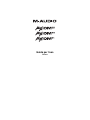 1
1
-
 2
2
-
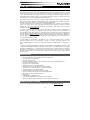 3
3
-
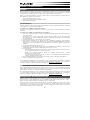 4
4
-
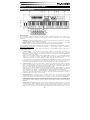 5
5
-
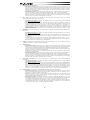 6
6
-
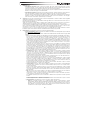 7
7
-
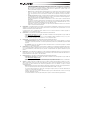 8
8
-
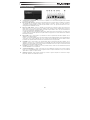 9
9
-
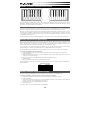 10
10
-
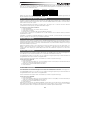 11
11
-
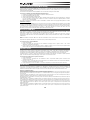 12
12
-
 13
13
-
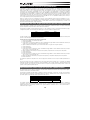 14
14
-
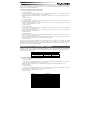 15
15
-
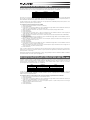 16
16
-
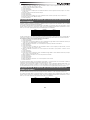 17
17
-
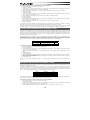 18
18
-
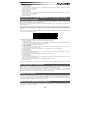 19
19
-
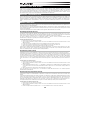 20
20
-
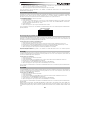 21
21
-
 22
22
-
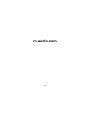 23
23
M-Audio Axiom 61 (2nd gen) Guida utente
- Categoria
- Pianoforti digitali
- Tipo
- Guida utente
- Questo manuale è adatto anche per
Documenti correlati
-
M-Audio Axiom 61 (2nd gen) Guida utente
-
M-Audio Axiom 61 (2nd gen) Guida utente
-
M-Audio Axiom AIR Mini 32 Manuale utente
-
M-Audio Axiom 61 (2nd gen) Manuale del proprietario
-
M-Audio Axiom AIR Mini 32 Manuale del proprietario
-
M-Audio Oxygen 25 Mk4 Guida Rapida
-
M-Audio Axiom AIR 49 Manuale utente
-
M-Audio Oxygen 61 Guida utente
-
M-Audio Axiom AIR 49 Manuale utente
-
M-Audio Axiom AIR 49 Manuale utente